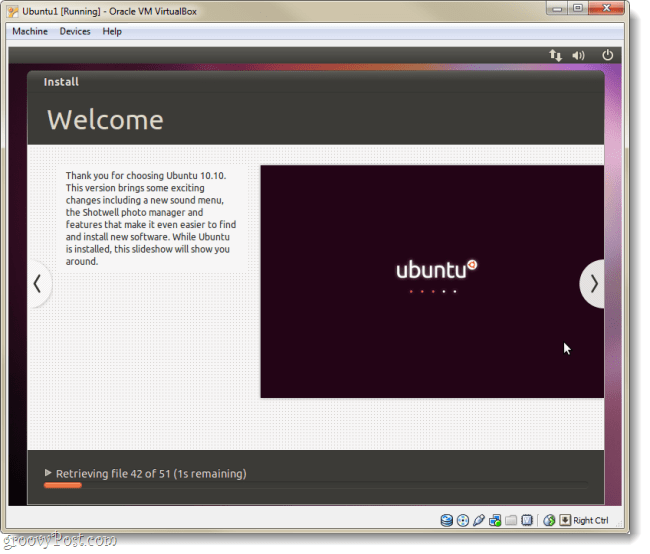Utolsó frissítés dátuma
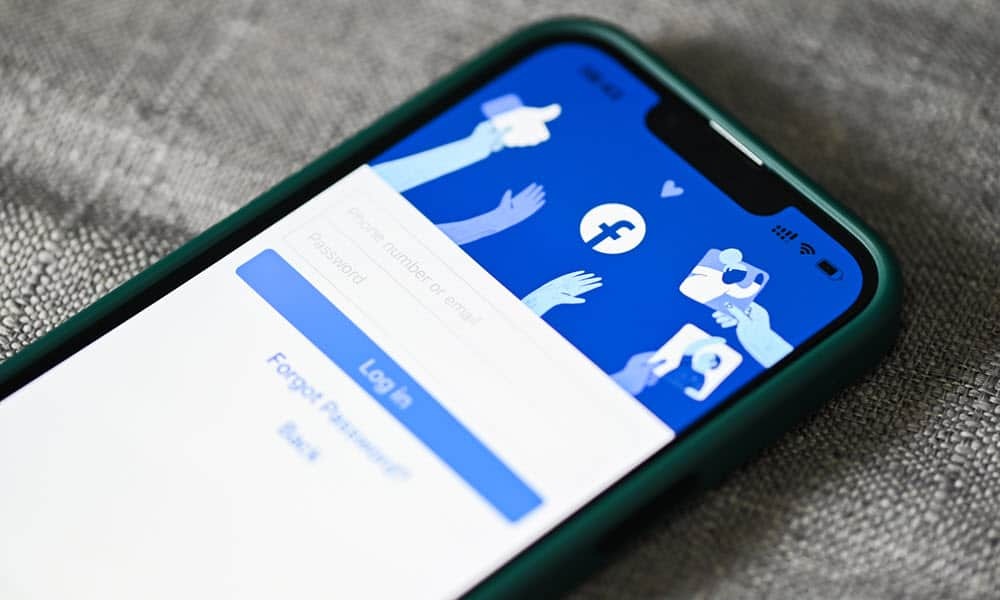
Aggódsz személyes adataid miatt a Facebookon? Fiókja törlése egyszerű folyamat. Itt megtudhatja, hogyan tilthatja le vagy törölheti Facebook-fiókját.
Eleged van a Facebookból, és meg akarsz szabadulni fiókodtól és minden adatodtól? A Facebook-fiók törlése komoly döntés. Lehet, hogy aggódik a magánélete miatt, vagy szeretne egy kis szünetet tartani a közösségi médiában.
Ha véglegesen törlöd Facebook-fiókodat, többé nem fogod tudni hozzáférni. Ezenkívül elveszíti az összes bejegyzését, fényképét, videóját, barátait és minden mást, ami a fiókjához kapcsolódik. Dönthet azonban úgy is, hogy deaktiválja fiókját, elrejtve a nézet elől, de lehetővé teszi a későbbi visszaállítását.
Ha úgy döntött, hogy törli Facebook-fiókját, ezt megteheti PC-n, Mac-en vagy mobileszközén. Az alábbiakban elmagyarázzuk, hogyan.
Deaktiválás vs. Facebook fiókod törlése
Mielőtt törölné Facebook-fiókját, tudnia kell, hogy van még egy lehetőség: deaktiválva azt
Amikor deaktiválja Facebook-fiókját:
- A profilod el lesz rejtve mások elől a Facebookon.
- A neved és a fényképed eltávolítjuk a legtöbb megosztott tartalomból.
- Továbbra is használhatja a Messengert és más alkalmazásokat Facebook bejelentkezési adataival.
- Fiókját bármikor újraaktiválhatja, ha újra bejelentkezik.
Ha azonban úgy dönt, hogy törli Facebook-fiókját, tegye a következőket:
- Profilod és minden adatod véglegesen törlődik a Facebookról.
- Nem fogja tudni használni a Messengert vagy más olyan alkalmazásokat, amelyek a Facebook-bejelentkezést használják.
- Nem tudja visszaállítani a fiókjában lévő információkat.
- Eltarthat legfeljebb 90 napig hogy a Facebook mindent töröljön.
- Neked van 30 nap törlési kérelmének visszavonásához, ha meggondolja magát.
Facebook-fiók törlése PC-n vagy Mac-en
Ha számítógépet, például laptopot vagy asztali számítógépet használ, törölheti Facebook-fiókját a Facebook webhelyén.
Facebook-fiókjának törlése PC-n vagy Mac-en:
- Nyissa meg a Facebook weboldal és jelentkezzen be fiókjába.
- Kattintson a nyíl ikonra a jobb felső sarokban.
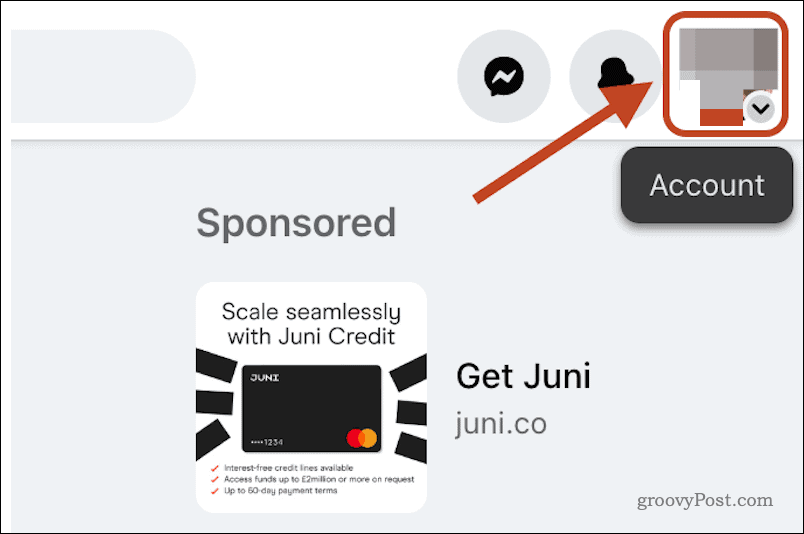
- Menj Beállítások és adatvédelem > Beállítások.
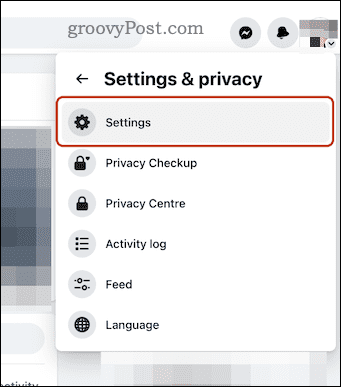
- A Facebook beállításaiban kattintson a gombra Fiókközpont.
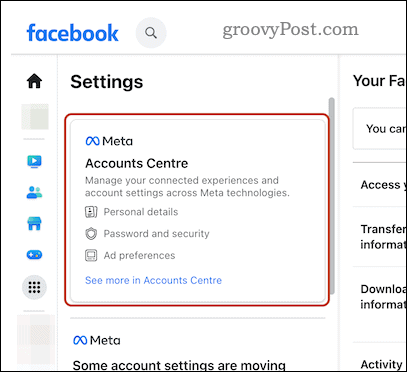
- Ezután lépjen ide Személyes adatok > Fiók tulajdonjoga és felügyelete > Deaktiválás vagy törlés.
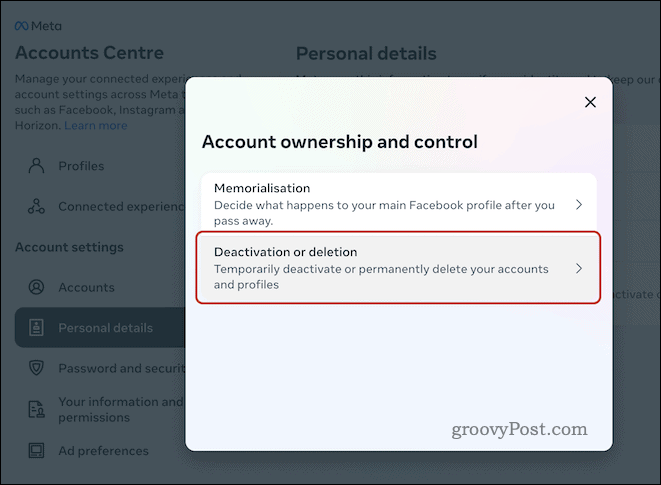
- Fiókja deaktiválásához válassza ki fiókját, majd kattintson a gombra Fiók deaktiválása és kövesse a képernyőn megjelenő utasításokat.
- Ellenkező esetben kattintson Fiók törlése majd kattintson Folytatni.
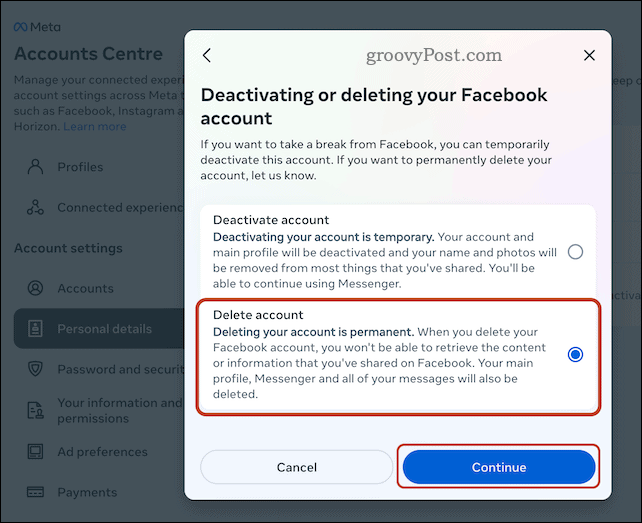
- Ha a rendszer kéri, adja meg jelszavát, és végezze el a képernyőn megjelenő biztonsági ellenőrzéseket.
- Válassza ki a fiók törlésének okát (nem kötelező), és kattintson a gombra Folytatni.
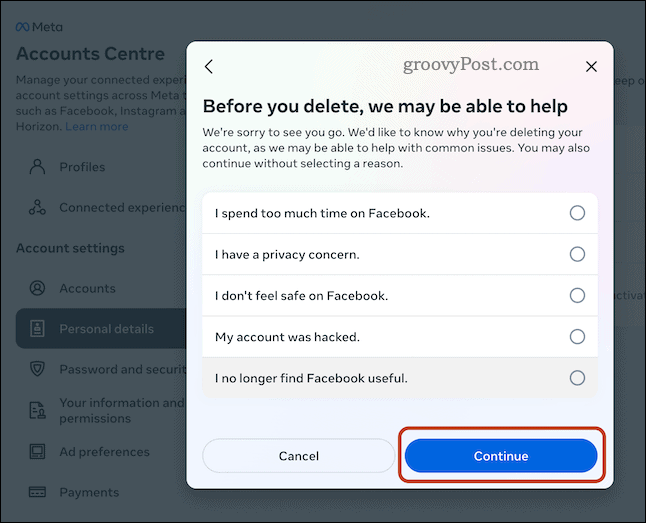
- Kövesse a képernyőn megjelenő további utasításokat.
A választás megerősítése után a fiók törlésre kerül. Fiókja végleges eltávolítása előtt 30 nap áll rendelkezésére, hogy meggondolja magát.
Facebook-fiók törlése mobileszközön
Ha a Facebookot Android-, iPhone- vagy iPad-eszközön használja, a mobilalkalmazással törölheti fiókját.
A Facebook törlése a mobilalkalmazással:
- Nyissa meg a Facebook alkalmazást az eszközén.
- Válaszd ki a menü ikonra (három vízszintes vonal).
- Görgessen le, és érintse meg Beállítások és adatvédelem > Beállítások.
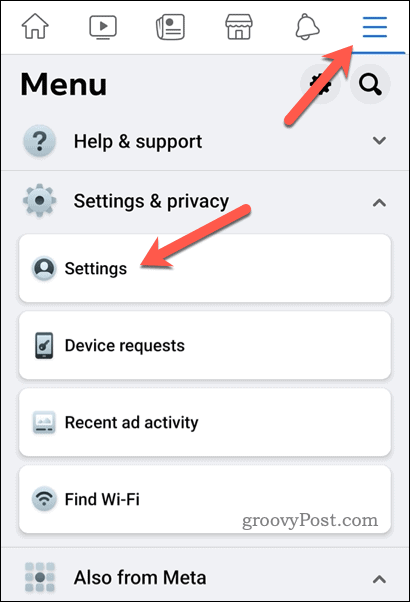
- Érintse meg a FiókokKözpont választási lehetőség.
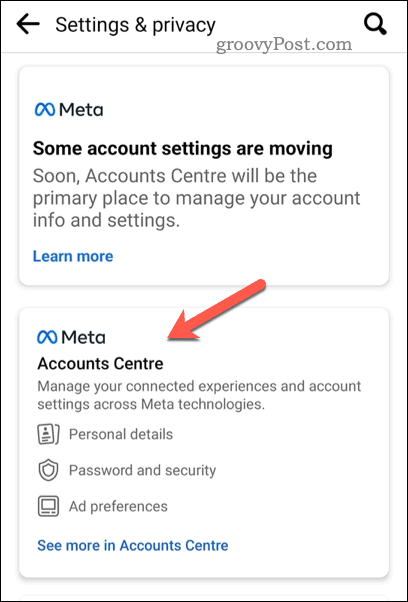
- Ban,-ben Fiókközpont, Koppintson a Személyes adatok > Fióktulajdon és ellenőrzés > Deaktiválás vagy törlés.
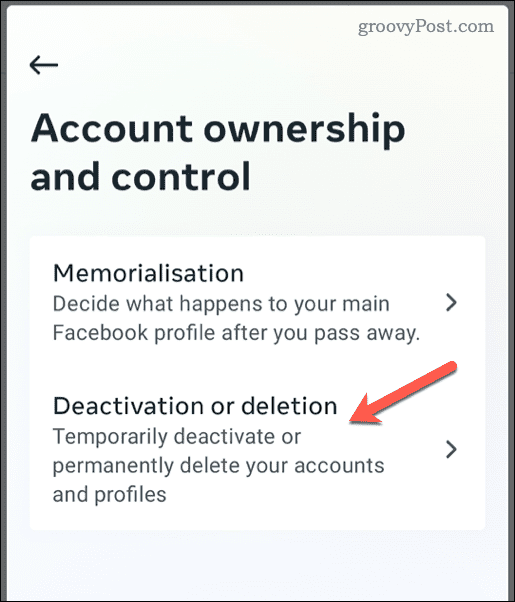
- Ha szeretné ideiglenesen letiltani fiókját, érintse meg a lehetőséget Fiók deaktiválása és kövesse a képernyőn megjelenő utasításokat.
- Ellenkező esetben érintse meg Fiók törlése majd érintse meg Folytatni.
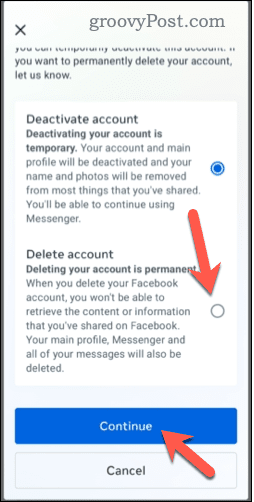
- Ha a rendszer kéri, adja meg jelszavát, és végezze el a biztonsági ellenőrzést.
- Válassza ki a fiók törlésének okát (nem kötelező), és koppintson a elemre Folytatni.
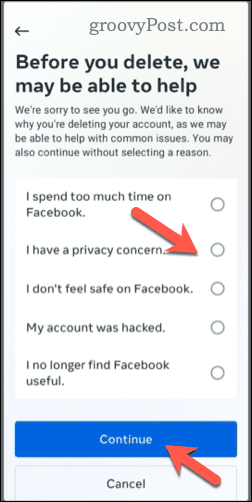
- Kövesse a képernyőn megjelenő további utasításokat.
Ezen a ponton fiókja törlésre van ütemezve. Fiókját 30 napon belül visszaállíthatja, de ezt követően véglegesen elveszíti a hozzáférését.
Hogyan lehet törölni Facebook-törlési kérelmét
Ha nem szeretné törölni Facebook-fiókját, 30 napon belül törölheti törlési kérelmét.
Ehhez jelentkezzen be újra Facebook-fiókjába a törlést követő 30 napon belül a mobilalkalmazás vagy a webhely segítségével, majd kattintson a Törlés megszakítása. Ezután visszaállíthatja profilját és adatait a korábbi állapotra.
Jobb Facebook adatvédelem
A Facebook-fiók törlése nagy lépés, de felszabadító is lehet. Fiókja törlésével megszabadulhat a zavaró tényezőktől, az adatvédelmi problémáktól és a társadalmi nyomástól.
Győződjön meg arról, hogy valóban ezt szeretné, és hogy minden fontos adatról biztonsági másolatot készített, amelyet nem szeretne elveszíteni. Ha nem biztos benne, bármikor deaktiválhatja fiókját, és hagyhat magának lélegzetet, hogy meggondolja magát.
Ha deaktiválja Facebook-fiókját, bármikor megteheti tartsa aktívan a Facebook Messenger alkalmazást hogy kapcsolatban maradjon barátaival és családjával.
Hogyan találja meg a Windows 11 termékkulcsát
Ha át kell vinnie a Windows 11 termékkulcsát, vagy csak az operációs rendszer tiszta telepítéséhez van szüksége rá,...